In diesem einfachen Pixel-Art-Tutorial lernst du, wie du einen Pixel-Art-Affen erstellst! Wir gehen die verschiedenen Schritte durch, die es braucht, um deinen eigenen Affen aus Pixeln zu erstellen!
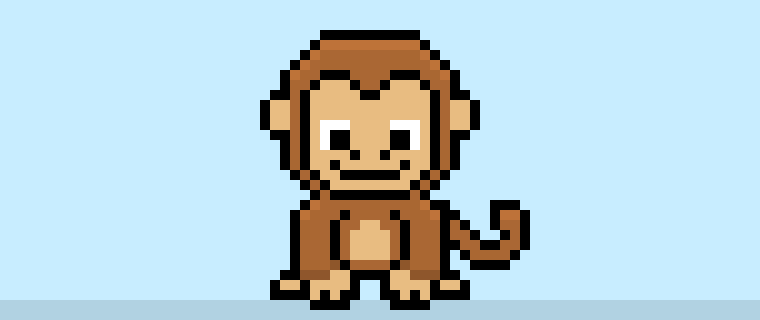

Bereit, deinen eigenen Pixel-Art-Affen zu gestalten? Zu lernen, wie man einen niedlichen Pixel-Art-Affen zeichnet, ist heutzutage beliebter denn je! Egal, ob du einen einfachen Pixel-Art-Affen-Sprite für dein Dschungel-Videospiel erstellen möchtest oder vielleicht einfach einen niedlichen neuen Pixel-Art-Affen als Teil deiner Safari-Sammlung auf deinem Social-Media-Profil teilen willst, dieses Pixel-Art-Tutorial hilft dir, schnell und einfach einen Pixel-Affen zu erstellen.
Wie man einen Pixel-Art-Affen macht
Dies sind die grundlegenden Schritte, wie man einen Pixel-Art-Affen erstellt:
- Wähle ein Pixel-Art-Software-Programm wie Adobe Photoshop, Mega Voxels oder Aseprite
- Erstelle ein 32×32 Pixel-Gitter
- Skizziere eine Umrissform für den Affen
- Fülle den Pixel-Art-Affen mit Farbe aus
- Zeichne einen Schatten auf den Affen, um Tiefe zu erzeugen
- Fülle den Hintergrund mit Farbe
Nun, da du mit den grundlegenden Schritten vertraut bist, wie man einen Pixel-Art-Affen erstellt, werden wir jeden Schritt visuell durchgehen, damit du ihm leicht folgen kannst, um deinen eigenen Affen zu erstellen.
Wenn du völlig neu in Pixel-Art bist, empfehlen wir, unseren Beitrag zu lesen: Wie man Pixel-Art erstellt: Ein Anfänger-Tutorial
Wähle eine Pixel-Art-Software
In diesem Anfänger-Tutorial zeigen wir dir die Schritte, um deinen eigenen Pixel-Art-Affen zu gestalten, unabhängig davon, welche Pixel-Editor Software du bevorzugst. Bevor wir beginnen, musst du wissen, wie man ein Gitter erstellt und das Bleistift-Werkzeug in der von dir gewählten Software verwendet. Sobald du deinen Pixel-Art-Affen erstellt hast, kannst du den Pixel-Art-Affen in anderen Spielen wie Minecraft oder in Software wie Unity Game Engine verwenden. Wir bieten Tutorials zu den folgenden Pixel-Art-Editoren an, also wähle ruhig den, mit dem du dich am wohlsten fühlst:
Want to see what pixel art software is best for you? Read our post Top Free Pixel Art Software
Erstelle ein Gitter
Zu Beginn verwenden wir ein einfaches 32×32 Pixel-Gitter, um einen kleinen Pixel-Art-Affen zu zeichnen. Das Erstellen eines 32×32 Pixel-Gitters ist eine gängige Größe für Pixel-Art, insbesondere für Projekte wie Videospiele. Stelle sicher, dass dein Arbeitsbereich auf die Farbe Weiß (#FFFFFF) eingestellt ist. Dies wird unsere Leinwand sein, auf der wir unseren Pixel-Art-Affen zeichnen. Dein Pixel-Art-Affen-Gitter sollte eine Leinwand haben, die wie eine Tabelle aussieht, ähnlich wie das untenstehende Beispiel:

Skizziere eine Umrisslinie für den Affen
Nun beginnen wir damit, die Umrisslinie für den Affen zu erstellen, um die Gesamtform unseres Pixel-Affens festzulegen. Wähle dazu die Farbe Schwarz (#000000) und aktiviere das Bleistift-Werkzeug in deinem Editor. Da dies die Gesamtform bestimmt, kannst du die Umrisslinie so anpassen, dass sie zu deinem Spiel oder Kunstprojekt passt. Als Orientierung kannst du die Umrisslinie verwenden, die wir unten für unseren Affen erstellt haben, oder du gestaltest deinen eigenen Umriss.
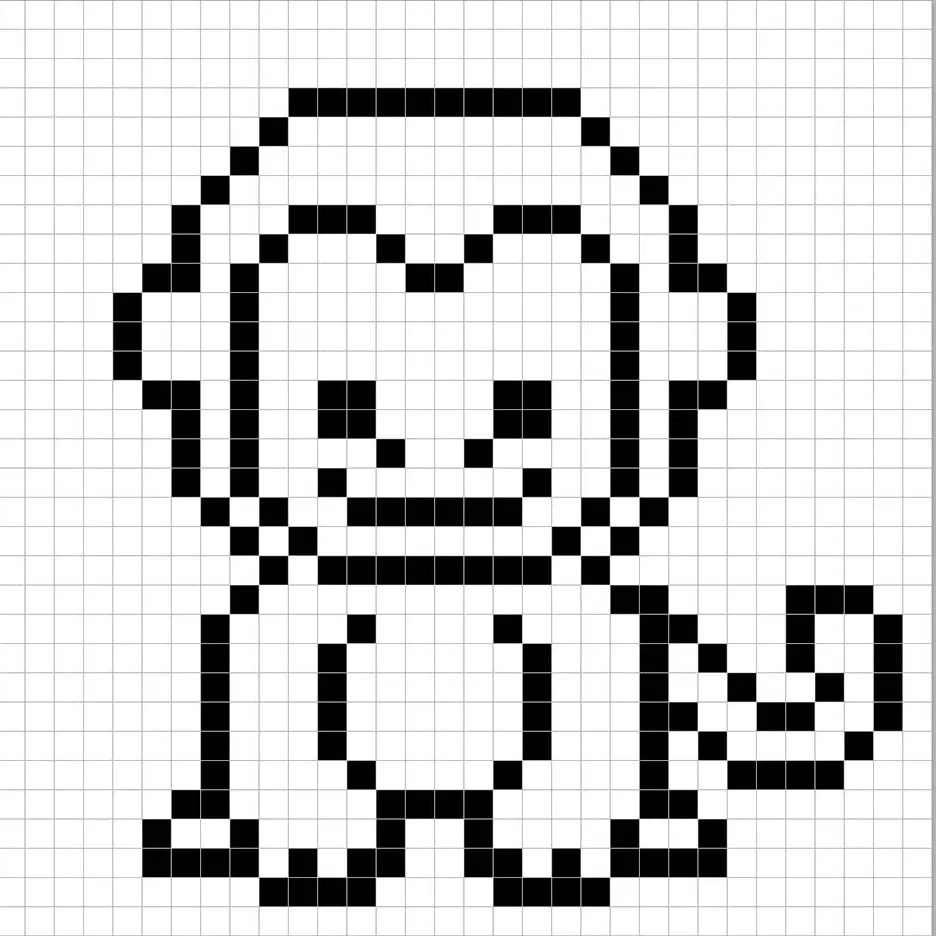
Fülle die Farbe aus
Jetzt, wo du eine Umrisslinie für deinen Pixel-Art-Affen erstellt hast, fügen wir etwas Farbe hinzu, um ihn hervorzuheben. Fülle den Hauptteil des Affen mit der braunen Farbe (#AA6733) und den inneren Bereich wie Gesicht und Bauch mit einem helleren Braun (#E8BD82). Für den oberen Bereich verwenden wir für die Augen die weiße Farbe (#FFFFFF). Versuche, das Bild unseres 8-Bit-Pixel-Art-Affen unten nachzubilden.
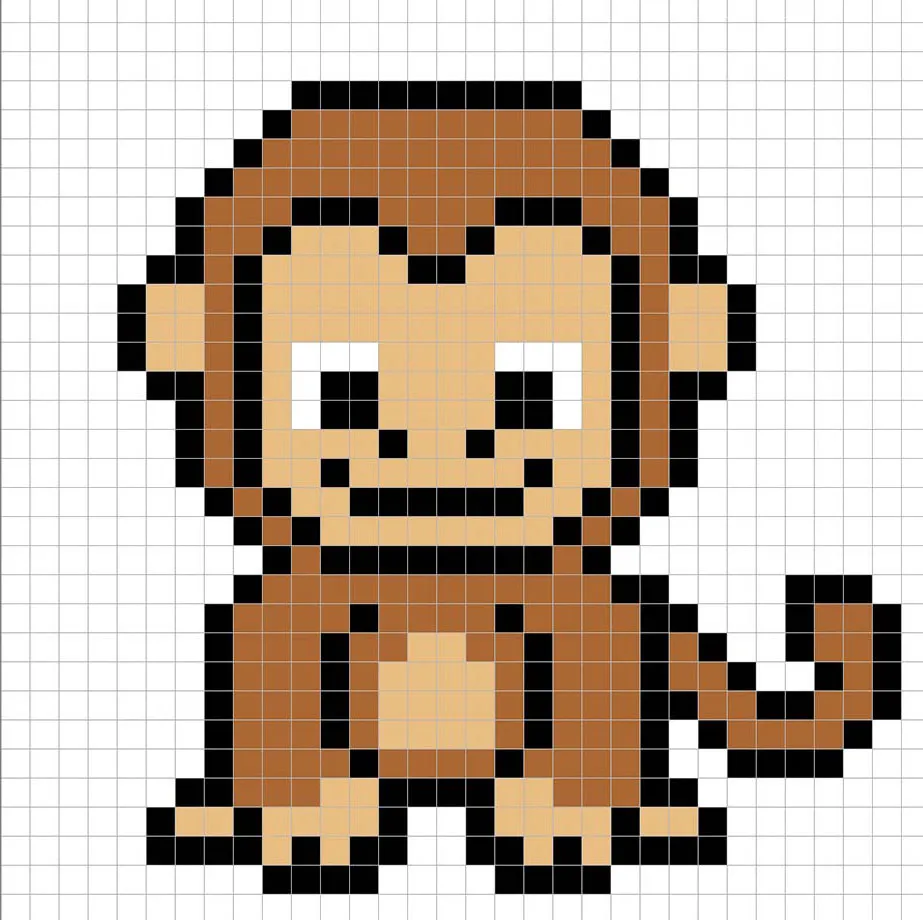
Zeichne die Schattierungen
Bei der Erstellung von Pixel-Art gibt es im Wesentlichen zwei Teile der Schattierung: die Highlights und die Schatten. Wir beginnen mit den Schatten. Wir werden einen Schatten für unseren 32×32 Pixel-Art-Affen anwenden, und zwar mit einer einzigen Farbe. Diese Farbe wird auf den unteren Teil der Arme des Affen angewendet. Denke daran, dass wir für den Schatten eine dunklere braune Farbe auf der Basis der vorher verwendeten braunen Farbe (#8E562B) verwenden. Versuche, die Stellen, an denen wir die Schatten gesetzt haben, im Bild unten nachzubilden.
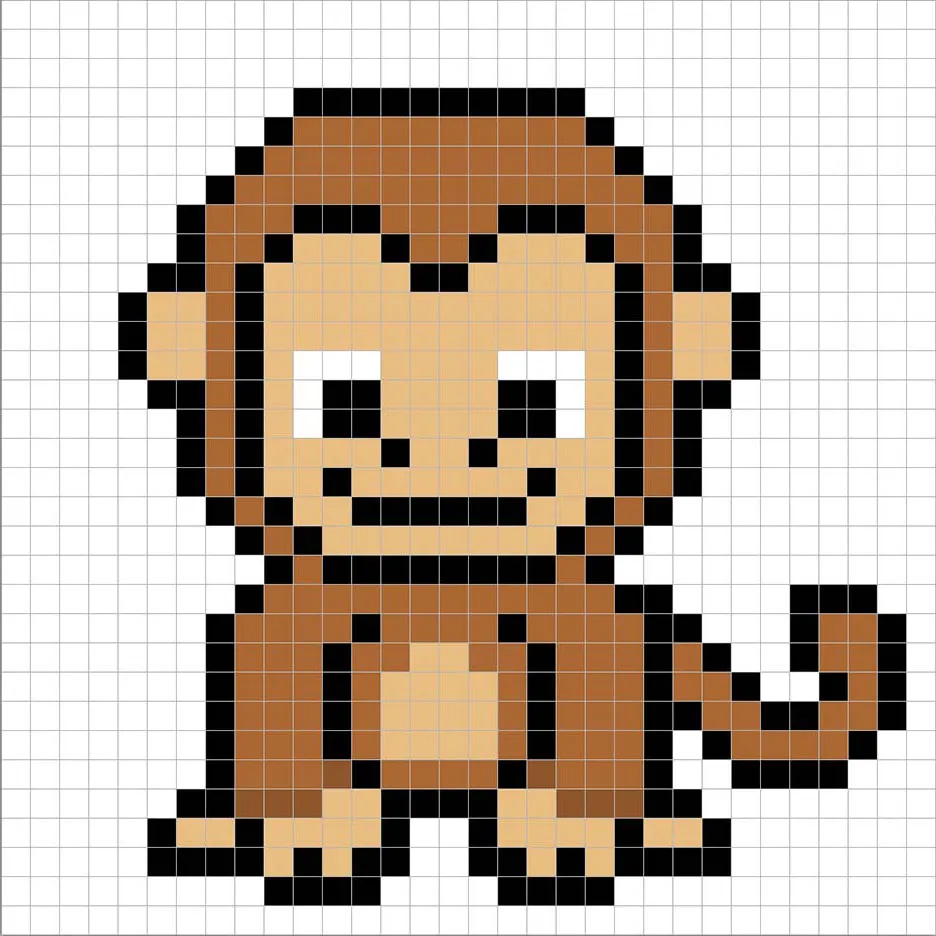
Nun, da du die Grundidee hast, fügen wir mehr Tiefe zu unserem Affen hinzu, um ihm ein 3D-Gefühl zu verleihen. Lass uns ein Highlight für den Kopf des Affen erstellen, indem wir die gleiche dunkle braune Farbe wie am Körper verwenden, aber anstatt dunkler zu werden, machen wir sie heller (#BE7339). Denke daran, dass dies nicht genau die gleiche Farbe sein muss – hier hast du die Möglichkeit, den Affen nach deinem eigenen Geschmack zu gestalten. In unserer Version haben wir nur die obersten Pixel hervorgehoben. Verwende unser Bild als Orientierung für deinen Affen.
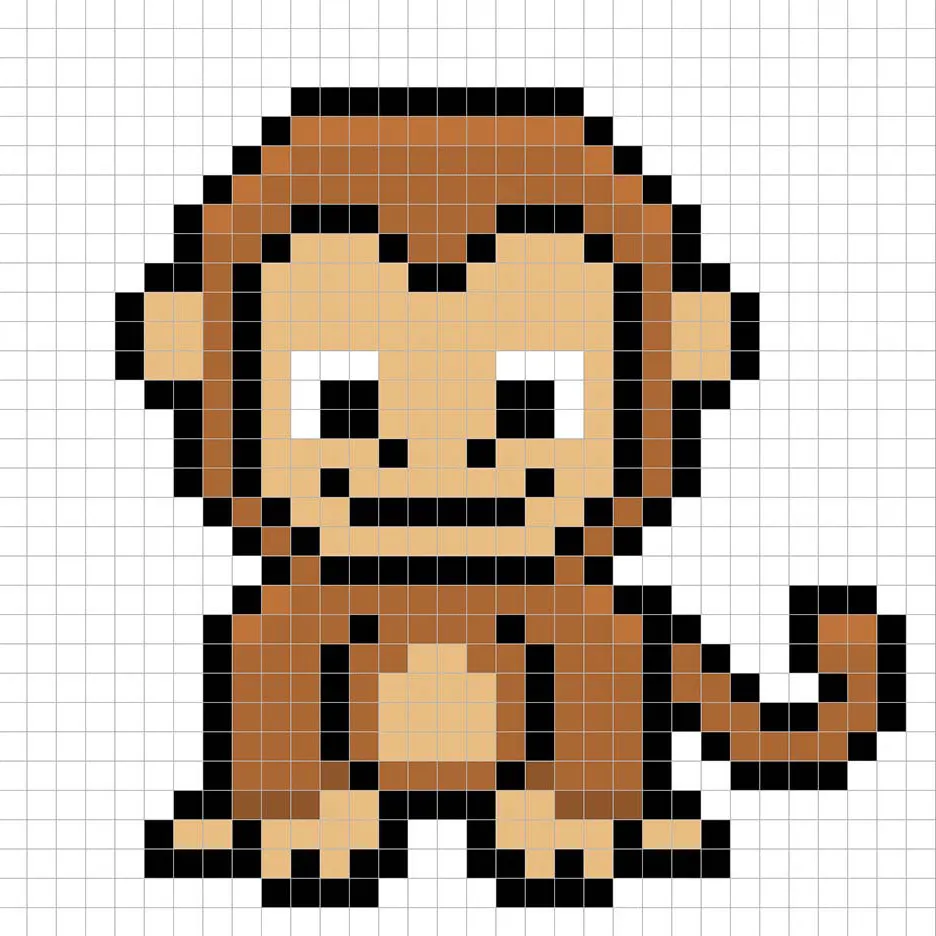
Super! Wenn du mit den Schatten und Highlights auf deinem Affen zufrieden bist, stelle sicher, dass du das endgültige Bild überprüfst. Schalte dazu die Gitterlinien aus, um sicherzustellen, dass dir das Ergebnis gefällt.
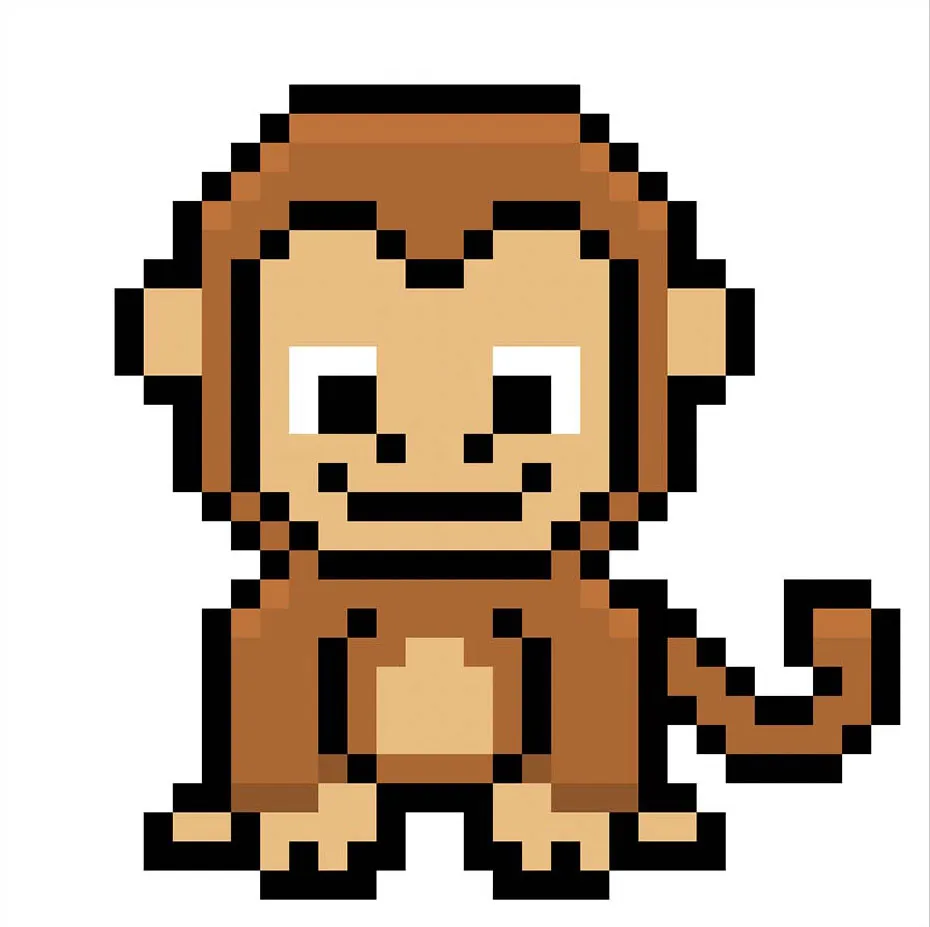
Fülle die Hintergrundfarbe
Zum Schluss ändern wir die Hintergrundfarbe unseres Affen-Sprites, um unseren Affen wirklich hervorzuheben. Wähle das Eimer-Werkzeug in deinem Editor aus. Gib für die Farbe ein sehr helles Blau (#BCEAFE) ein. Klicke dann einfach auf den weißen Bereich außerhalb des Pixel-Affen.
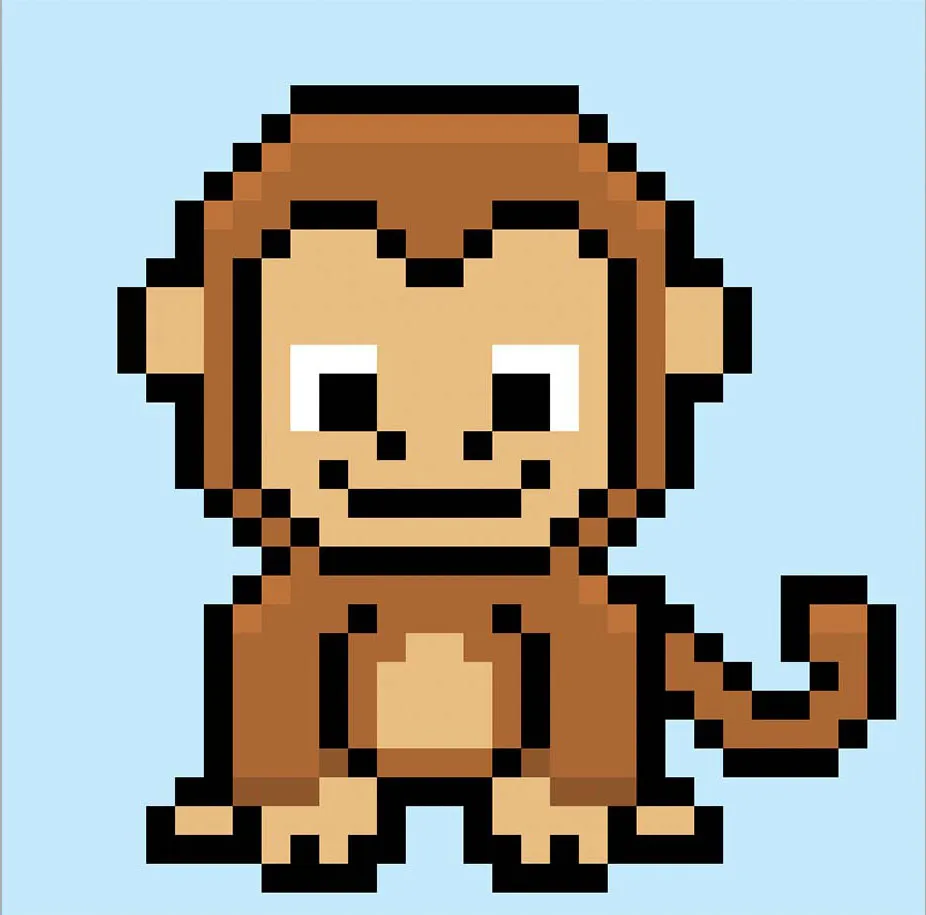
Wo geht es von hier aus weiter?
Herzlichen Glückwunsch! Du weißt jetzt, wie du deinen eigenen Pixel-Art-Affen erstellen kannst. Versuche, eine eigene Dschungelszene zu erstellen, indem du deinem Affen noch mehr Affenfreunde hinzufügst, die auf den Bäumen abhängen.
Bonus: Erstelle einen 3D-Pixel-Art-Affen
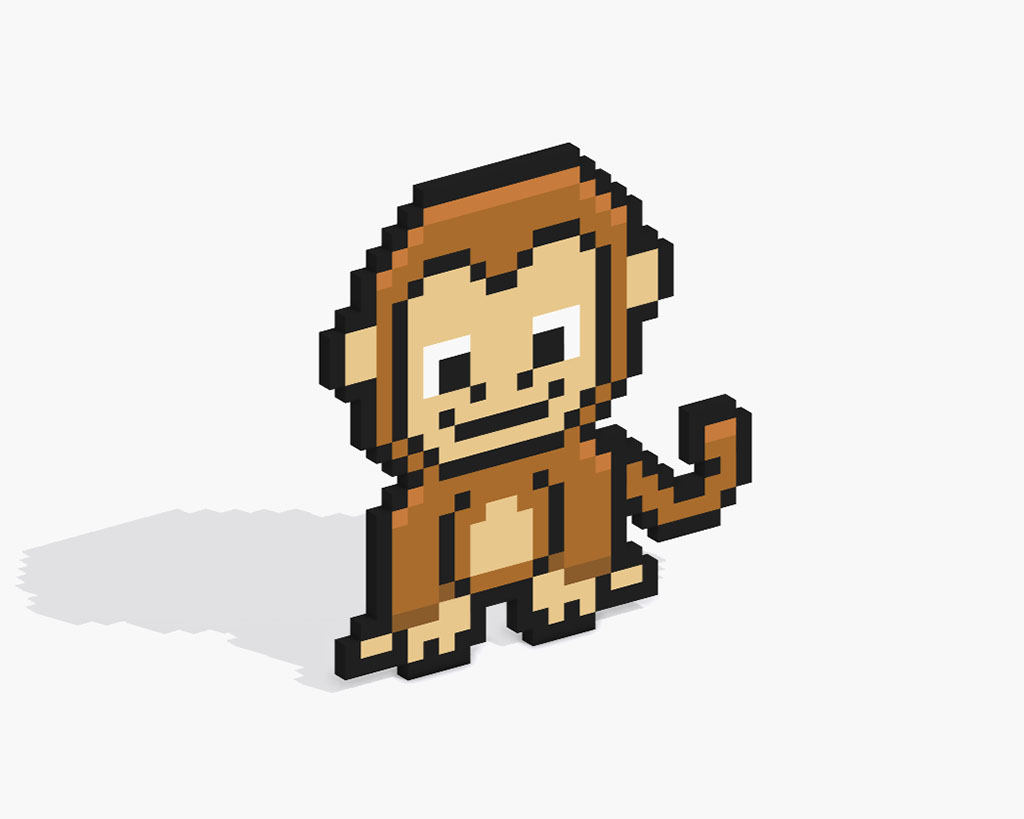
Jetzt, wo du deinen eigenen Pixel-Art-Affen gezeichnet hast, kannst du ihn mit Mega Voxels in 3D verwandeln. Mega Voxels enthält einen 3D Pixel-Art-Maker, mit dem du traditionelle 2D-Pixel in 3D-Pixel umwandeln kannst. Lade einfach die kostenlose Mega Voxels-App für iOS oder Android herunter.
Importiere dann die Pixel-Art, die du gerade erstellt hast, über die Schaltfläche “Datei hinzufügen” auf der Seite “Meine Galerie”. Und das war’s! Mega Voxels verwandelt deinen Pixel-Art-Affen automatisch in einen 3D-Pixel-Art-Affen. Du kannst nun 3D-Drehvideos deines 3D-Pixel-Art-Affen erstellen und deinen Affen sogar in der erweiterten Realität anzeigen!







